- Ferramenta de desenvolvimento: MS Visual C++ 6.0 utilizando a biblioteca MFC (Microsoft Foundation Classes)
- Biblioteca Gráfica: GDI (Graphical Device Interface) que é parte integrante do Windows
- Ações do mouse sobre os objetos, testes de pertinência (ponto pertence ao objeto?), bem como seleção dos objetos gráficos foram implementados no próprio aplicativo.
A bibliotece gráfica utilizada foi o GDI (Graphics Device Interface) que é a biblioteca gráfica nativa do Windows. Esta biblioteca não fornece nenhum suporte para testes de pertinência, nem suporte para manipulação e seleção dos objetos desenhados, de forma que este tratamento é todo feito no código do aplicativo.
A MFC (Microsoft Foundation Classes) foi muito útil na estruturação do aplicativo. Ela simplifica o tratamento de barras de ferramentas, menus, barra de status, tratamento de eventos de mouse, conversão entre o sistema de coordenadas do mouse (física) e do documento (lógica). Alem disso a MFC fornece uma coleção de classes que encapsulam os objetos da GDI, auxiliando assim o uso desta outra biblioteca.
Outra caracteristica da MFC que foi utilizada é a estrutura “Document - View”. A classe Document armazena os dados que estão sendo manipulados e trata da sua persistencia em arquivo. A classe View apresenta os dados contidos no Document e trata da seleção e manipulação direta dos objetos.
Projeto Funcional do seu editor gráfico 2D (IA369J.exe)
Classe CIA369Jdoc
Descrição: Objeto onde são armazenados os dados. Estes dados serão salvos e recuperados de arquivos.
Descrição:Adiciona
uma reta com atributos default no documento
Feedback:A
nova reta é mostrada na tela
Erros:Nenhum
Descrição:Adiciona
um triângulo com atributos default no documento
Feedback:O
novo triângulo é mostrado na tela
Erros:Nenhum
Descrição:Adiciona
um retângulo com atributos default no documento
Feedback:O
novo retângulo é mostrado na tela
Erros:Nenhum
Descrição:Adiciona
um círculo com atributos default no documento
Feedback:O
novo círculo é mostrado na tela
Erros:Nenhum
Descrição:Move
objeto um nível acima no eixo z.
Feedback:O
objeto é redesenhado na nova posição
Erros:Quando
o objeto já está no topo.
Descrição:Move
objeto um nível abaixo no eixo z.
Feedback:O
objeto é redesenhado na nova posição
Erros:Quando
o objeto já está na base.
Descrição:Move
objeto para o topo (eixo z)
Feedback:O
objeto é redesenhado na nova posição
Erros:Nenhum.
Descrição:Move
objeto para o fundo (eixo z)
Feedback:O
objeto é redesenhado na nova posição
Erros:Nenhum.
pSelObj
-Referência ao objeto selecionado
(NULL se não houver objeto selecionado)
Descrição:Desenha
o documento
Feedback:Todos
os objetos são desenhados
Erros:Nenhum.
Classe CGraphObj
Descrição:define
a cor do objeto
Descrição:Ponto
de referêcia.Todos outras coordenadas que o objeto define devem ser
em relação a este ponto.
Descrição:Move
objeto para nova posição
Feedback:O
objeto é redesenhado na nova posição
Erros:Nenhum.
Parâmetros:pDC-
Contexto onde deve ser desenhado o objeto.
bSelected
–TRUE-Desenha
objeto selecionado
FALSE-Desenha
objeto não selecionado
Descrição:Desenha
o objeto.
Feedback:O
desenho do objeto.
Erros:Nenhum.
Parâmetros:pt-
Ponto que deve ser testado.
Descrição:Testa
um ponto.
Feedback:O
cursor do mouse deve ser desenhado de acordo com o retorno desta função.
Retorno:Valor
formado a partir dos seguites bits:
PTTEST_INSIDE-Ponto
interno ao objeto
PTTEST_HANDLE-Ponto
interno a algum “handler”.
Função:Bound_rectangle
Tipo:Virtual
Parâmetros:Nenhum.
Descrição:Calcula
o retângulo que enquadra o objeto (incluindo os possíveis
handlers).
Retorno:Retângulo
que enquadra o objeto.
Erros:Nenhum
Parâmetros:pt-Ponto
que será movido.
bSelected-Indica
se este objeto está selecionado ou não
Descrição:Inicia
uma operação de movimentação ou alteração
da forma de um objeto através do mouse.
Feedback:O
objeto gráfico deve ser redesenhado na nova posição
ou com a nova forma quando a função Move_point for chamada.
Retorno:TRUEse
arrastar o ponto pt for alterar o objeto em questão.
FALSEse
pt não deslocar nem deformar o objeto
Parâmetros:pt-
Posição final do ponto que estava sendo arrastado
Success-
TRUE – Finaliza a operação
-
FALSE – Cancela a operação
Descrição:Finaliza
uma operação de drag and drop de um objeto. Termina um comando
de drag and drop iniciado com a chamada de Grab_point.
Feedback:O
objeto deve ser desenhado na sua posição final (em caso de
sucesso) ou voltar para sua posição de origem (caso o comando
seja cancelado, ou seja Success = FALSE)
RetornoO
retângulo que engloba a área que deve ser redesenhada.
Erros:Nenhum
Parâmetros:pt-
Posição para onde o ponto indicado em Grab_point foi movido.
Descrição:Esta
função deve ser chamada após a chamada de Grab_point
quando o mouse é movido. Quando for chamada a função
Draw a figura desenhada deve refletir este estado.
Retorno:retângulo
que engloba a área que deve ser redesenhada.
Erros:Nenhum
Parâmetros:Nenhum
Descrição:Mostra
um diálogo que apresenta e permite alteração das propriedades
do objeto.
Feedback:O
diálogo é apresentado
Retorno:TRUE
– houve alteração de propriedades.
FALSE
– não houve alteração de propriedades.
Erros:Nenhum
Classe CLineObj : public CGraphObj
Descrição:Extremos
da reta.A posição
dos pontos é relativa a ptRef.
Descrição:Define
o estilo da reta.
Classe CTriangObj : public CGraphObj
Descrição:Vértices
do triângulo
Classe CRectObj : public CGraphObj
Descrição:Lados
do retângulo
Classe CCircleObj : public CGraphObj
Descrição:Centro
do círculo
Descrição:Raio
do círculo
Interface
Gráfica
A
forma diálogo segue os seguintes estilos:
WYSIWYG
Icônica
Menus
CSO
Pós Fixo
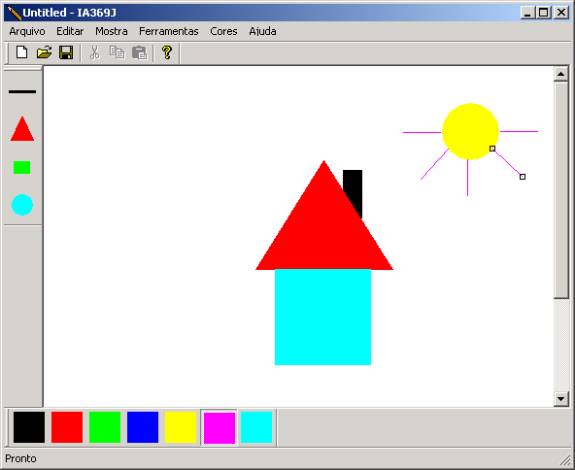
Barra de ferramentas gráficas para criação de novos objetos
Objetoselecionado
Barra
de cores
Barra
de status
Algumas
dicas para utilização do aplicativo:
·Os
objetos são desenhados na mesma ordem que são criados. Se
quisermos alterar esta ordem, por exemplo desenhar a chaminé sobre
o telhado, basta clicar com o botão direito sobre a chaminé
e escolher a opção Move para o topo

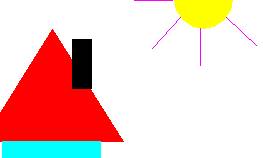
·Todas
as funções disponíveis nas barras de ferramentas estão
também disponíveis através de menus.
·Todas
as barras de ferramentas e status podem ser escondidas através do
menu Mostra.
·Todas
as barras de ferramentas podem ser arrastadas para se alojarem em outro
lado da janela ou para serem usadas como janelas flutuantes.
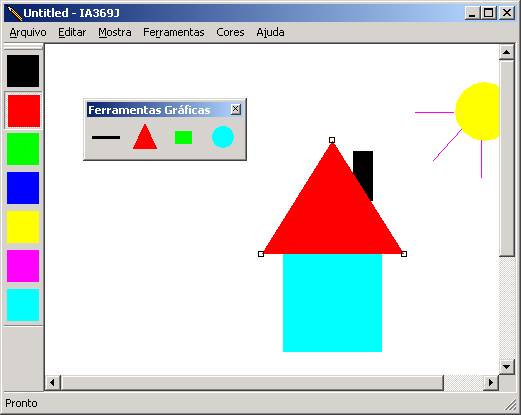
Comentários do autor sobre a versão final
Usei o projeto desenvolvido no curso como exemplo de uso de algumas funções de GDI para um grupo de desenvolvedores da Motorola. Ao código já apresentado foram acrescentadas as seguintes funções:
- Um novo tipo de objeto gráfico, o bitmap (ícone do Garfield). Para carregar um bitmap de arquivo basta inserir o bitmap default (clique no Garfield) e clicar com o botão direito do mouse sobre um bitmap que foi inserido no documento.
- Possibilidade de trocar a cor de fundo. Basta clicar no fundo e na cor desejada.
- Foram acrescentadas as cores branca e cinza à barra de cores.
- Foi resolvido o "flicker" quando se manipula os objetos através de um passo intermediário de capturar a imagem em memória.
- Bug na troca do cursor, quando este está sobre um objeto não selecionado foi resolvido.
- Bug de troca de objeto selecionado quando as barras de rolagem não estão na origem foi resolvido.